发布时间:2023-06-13 13: 49: 15
品牌型号:联想ThinkPad E14
系统:Windows 10家庭版
软件版本:Advanced Office Password Recovery
Office的使用以与工作不可分割,据微软公司宣布新的Office又接入了最新的AI技术,以后office将更智能,工作效率也将大大提升。Office被应用于工作中,同时它也包含了数量庞大的企业数据,所以为Office加密也非常关键。下面我们就来看Office文件加密判断,Office文件加密了怎么破解吧!
一、Office文件加密判断
Office文件加密的方式有多种类型,有些加密会限制访问,有些加密会限制编辑,Excel还会限制对文档结构的编辑。要判断Office文件加密是哪种方式,我们可以在【文件-信息】中查看。
1.查看位置
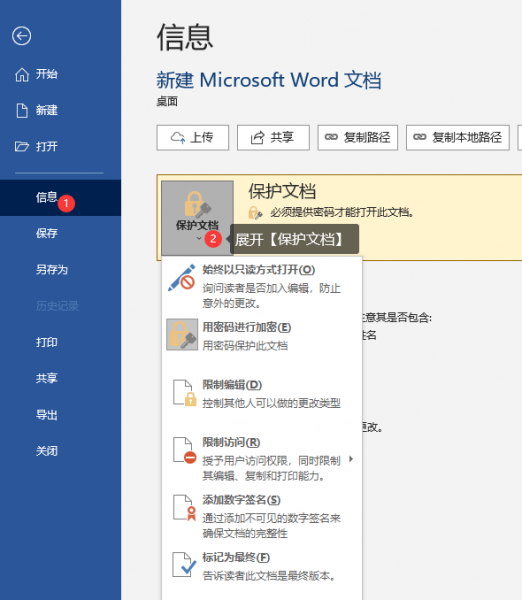
打开【信息】界面的方法是展开【文件】,单击左侧列表【信息】便能启动。在【信息】界面,展开【保护文档】,便可了解Office文件的加密方式。
2.限制编辑
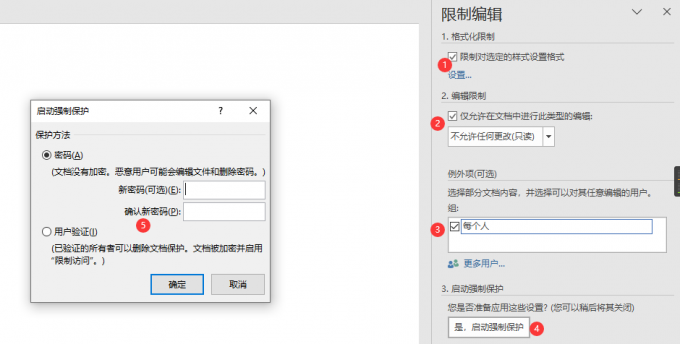
如果在【保护文档】下拉菜单中选择了【限制编辑】,便可在Word文档右侧出现编辑界面,单击【启动强制保护】,将出现编辑密码的弹窗。
对Office文件进行加密后,虽然可以保护文件内的数据,但如果操作者自己忘记密码也会带来许多麻烦。下面我们来看如何破解加密的Office文件吧。
二、Office文件加密了怎么破解
对于忘记密码的Office加密文件,我们可以通过office密码破解工具进行破解。这里推荐的Office密码破解工具是Advanced Office Password Recovery。
Advanced Office Password Recovery破解加密Office文件的方式非常多样,不仅可以暴力破解,还有其他多种破解方式。
1.选择破解方式
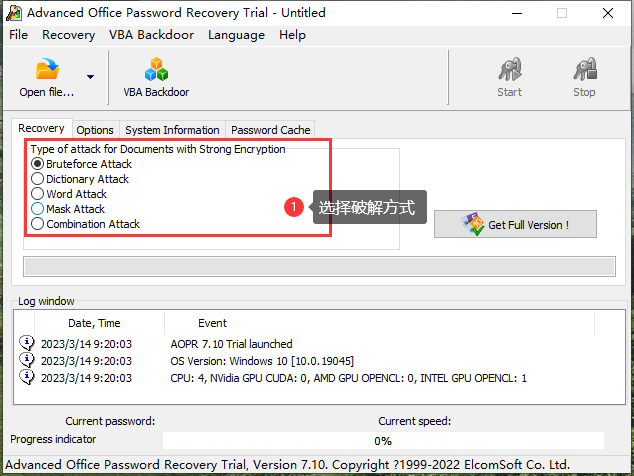
启动Advanced Office Password Recovery,在主界面【Recovery】位置选择破解方式,如图3选择的破解方式为【暴力破解】。
2.导入文件
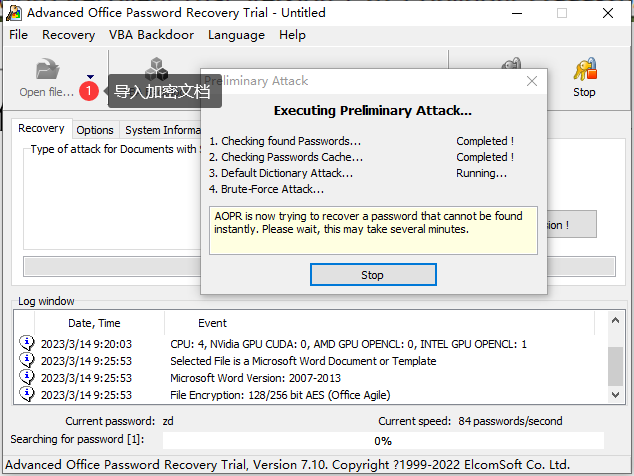
选择暴力破解后,通过【Open】将需要破解密码的文档导入Advanced Office Password Recovery,Advanced Office Password Recovery便会开启自动破解进程,破解结束后在【Current password】位置会出现密码,把密码输入Office文档密码弹窗,便能打开加密的文档。
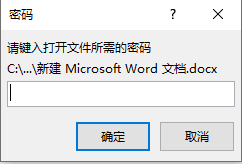
三、总结
以上便是Office文件加密判断,Office文件加密了怎么破解的内容。我们通过【文件-信息-保护文档】下拉菜单可以确定Office文件的加密方式。如果仅是限制编辑,那么我们可以不输入密码便打开Office文件,如果是密码保护,则需要输入密码。Office文件加密了,我们能通过Office密码破解工具Advanced Office Password Recovery破解密码。更多有关Advanced Office Password Recovery使用技巧,尽在Advanced Office Password Recovery中文网站!
展开阅读全文
︾